Руководство по эксплуатации
Клавиатуры Cantor поставляются абсолютно готовыми к эксплуатации
1
Достаньте все детали клавиатуры из коробки
2
Соедините половинки клавиатур между собой с помощью кабеля TRRS 3.5 мм
3
Подключите к компьютеру любую из половинок клавиатуры с помощью кабеля USB Type-C
Не вытаскивайте кабель TRRS из клавиатуры, пока она подключена к компьютеру!
Переключение слоёв
Раскладка клавиатуры Cantor включает в себя 4 слоя, на которых расположены все буквы русского и английского алфавита, цифровой блок, мультимедийные клавиши, клавиши управления курсором, специальные и функциональные клавиши.
Раскладка разбита на слои. По умолчанию на клавиатуре активен базовый слой. Переключение на другие слои осуществляется зажатием клавиш, соответствующих каждому слою. На картинке такие клавиши обозначены красной обводкой. Зажимая их, Вы сможете напечатать символ из соответствующих слоёв. Например, чтобы нажать клавишу "F1" из символьного и цифрового слоя, нужно зажать клавишу "Enter" на левой половинке или "Esc" на правой.
Функции, обозначенные голубым цветом, активируются при удержании нажатия клавиши до полусекунды.
Раскладка разбита на слои. По умолчанию на клавиатуре активен базовый слой. Переключение на другие слои осуществляется зажатием клавиш, соответствующих каждому слою. На картинке такие клавиши обозначены красной обводкой. Зажимая их, Вы сможете напечатать символ из соответствующих слоёв. Например, чтобы нажать клавишу "F1" из символьного и цифрового слоя, нужно зажать клавишу "Enter" на левой половинке или "Esc" на правой.
Функции, обозначенные голубым цветом, активируются при удержании нажатия клавиши до полусекунды.
Переназначение клавиш
Измените вашу раскладку с легкостью, используя программу Vial. Процесс переназначения клавиш интуитивно понятнен и не займет много времени. Вот как вы можете это сделать:
Если у вас ещё нет программы Vial скачайте её с официального сайта или используйте браузерную версию
В программе Vial, в интерфейсе нажмите на номер слоя, который вы хотите настроить
Щелкните мышью по клавише на виртуальной клавиатуре, которую хотите переназначить
Из списка ниже выберите новую функцию или символ для этой клавиши
Если у вас ещё нет программы Vial скачайте её с официального сайта или используйте браузерную версию
В программе Vial, в интерфейсе нажмите на номер слоя, который вы хотите настроить
Щелкните мышью по клавише на виртуальной клавиатуре, которую хотите переназначить
Из списка ниже выберите новую функцию или символ для этой клавиши
Исходное назначение клавиш
Если Вы захотите восстановить исходное, заводское назначение клавиш вашей клавиатуры, это можно сделать без труда с помощью нескольких простых шагов:
- Скачайте нашу раскладку тут и
- Установите её в Vial